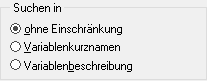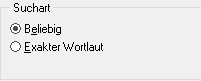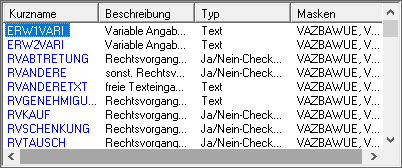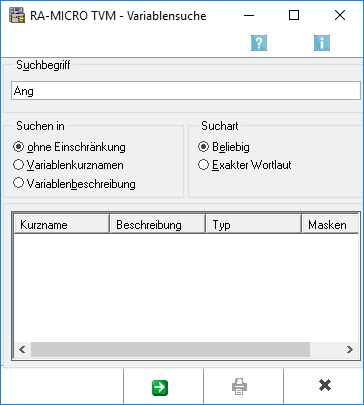TVM-Variablensuche: Unterschied zwischen den Versionen
(→Allgemeines) |
(→Allgemeines) |
||
| Zeile 68: | Zeile 68: | ||
[[Datei:Akten_tvm_variablensuche1.png|link=]] | [[Datei:Akten_tvm_variablensuche1.png|link=]] | ||
| − | + | Nach Eingabe eines Suchbegriffs können alle Masken und Formulare nach einer bestimmten Variable durchsucht werden. | |
==Funktionen im Bearbeitungsbereich== | ==Funktionen im Bearbeitungsbereich== | ||
Version vom 11. Dezember 2018, 14:55 Uhr
Hauptseite > Akten > Textbaustein-WDM > WDM-Variablensuche
Inhaltsverzeichnis
Allgemeines
Datei:Akten wdm variablensuche1.png
Sie können mit Hilfe dieser Programmfunktion alle Masken und Formulare nach einer bestimmten Variable durchsuchen lassen.
Funktionen im Bearbeitungsbereich
Suchbegriff
Geben Sie hier den Begriff ein, nach dem Sie suchen möchten.
![]() Um eine Auflistung aller Variablen eines Variablenpools zu erhalten können Sie hier einen Stern (*) eingeben.
Um eine Auflistung aller Variablen eines Variablenpools zu erhalten können Sie hier einen Stern (*) eingeben.
Suchen in
Hier können Sie auswählen, ob Sie nur in der Beschreibung, nur im Kurznamen oder in beiden suchen möchten.
Suchart
Wählen Sie Beliebig, um auch Suchergebnisse zu erhalten, bei denen der Suchbegriff Teil eines anderen Begriffs ist. Wählen Sie Exakter Wortlaut, um nur Suchergebnisse zu erhalten, in denen der Suchbegriff als einzelner Begriff enthalten ist.
Tabelle
Hier sehen Sie die zum eingegebenen Suchbegriff gefundenen Ergebnisse. Mit Doppelklick auf einen Eintrag können Sie die gewählte Variable in das geöffnete Formular übernehmen.
Funktionen in der Abschlussleiste
Suchen
Startet den Suchvorgang.
Hier drucken Sie das Suchergebnis in Listenform aus.
Abbruch und Schließen
Hier können Sie die Programmfunktion jederzeit verlassen.
Hauptseite > Akten > Textbaustein-TVM > TVM-Variablensuche
Allgemeines
Nach Eingabe eines Suchbegriffs können alle Masken und Formulare nach einer bestimmten Variable durchsucht werden.
Funktionen im Bearbeitungsbereich
Suchbegriff
Geben Sie hier den Begriff ein, nach dem Sie suchen möchten.
![]() Um eine Auflistung aller Variablen eines Variablenpools zu erhalten können Sie hier einen Stern (*) eingeben.
Um eine Auflistung aller Variablen eines Variablenpools zu erhalten können Sie hier einen Stern (*) eingeben.
Suchen in
Hier können Sie auswählen, ob Sie nur in der Beschreibung, nur im Kurznamen oder in beiden suchen möchten.
Suchart
Wählen Sie Beliebig, um auch Suchergebnisse zu erhalten, bei denen der Suchbegriff Teil eines anderen Begriffs ist. Wählen Sie Exakter Wortlaut, um nur Suchergebnisse zu erhalten, in denen der Suchbegriff als einzelner Begriff enthalten ist.
Tabelle
Hier sehen Sie die zum eingegebenen Suchbegriff gefundenen Ergebnisse. Mit Doppelklick auf einen Eintrag können Sie die gewählte Variable in das geöffnete Formular übernehmen.
Funktionen in der Abschlussleiste
Suchen
Startet den Suchvorgang.
Hier drucken Sie das Suchergebnis in Listenform aus.
Abbruch und Schließen
Hier können Sie die Programmfunktion jederzeit verlassen.